关闭浏览器搜索框自动出现的内容 如何清除新版Edge浏览器搜索框历史记录
更新时间:2024-07-19 09:44:12作者:yang
新版Edge浏览器的搜索框历史记录可能会泄露隐私信息,因此及时清除十分重要,要清除历史记录,可以在搜索框中右键点击,并选择清除历史记录。还可以前往Edge浏览器的设置页面,找到隐私、搜索和服务选项,然后点击清除浏览数据,在弹出的窗口中选择清除搜索历史记录即可。通过这些简单的步骤,您可以有效地保护个人隐私。
操作方法:
1.打开Edge浏览器,点击右上角的【•••】。
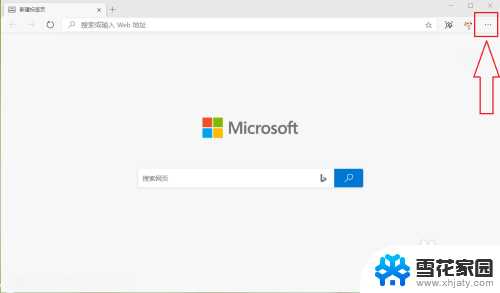
2.点击【设置】。
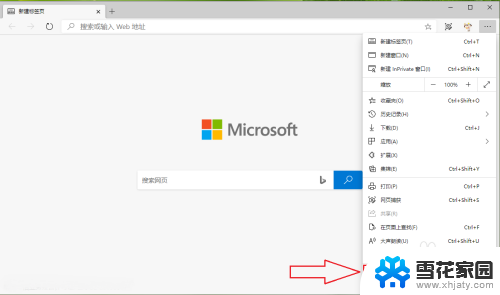
3.点击【隐私、搜索和服务】。
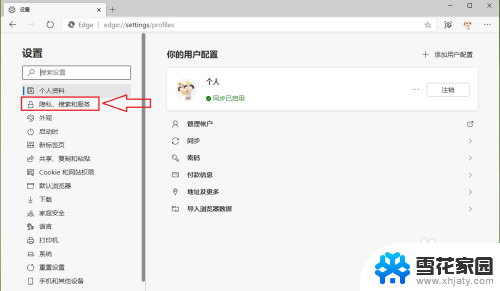
4.点击【地址栏和搜索】。
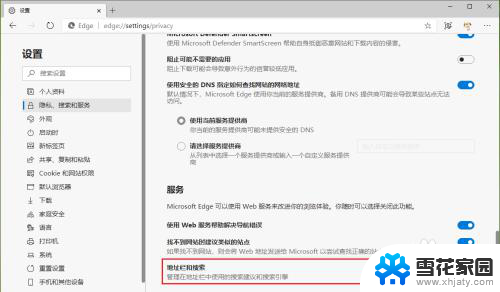
5.关闭”在此设备上使用我键入的字符向我显示历史记录,收藏夹和其他数据的建议“。
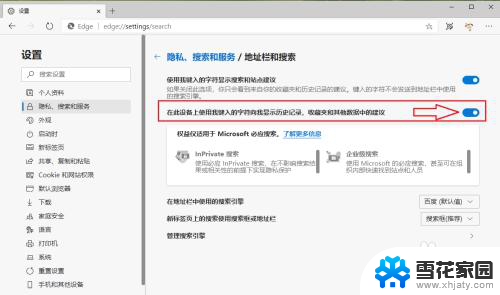
6.设置完成。
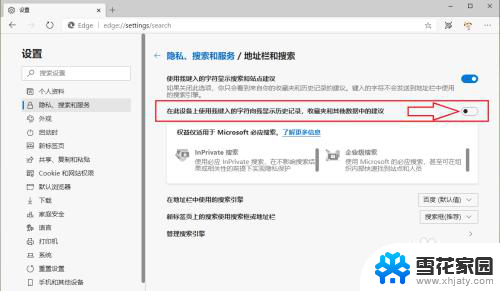
以上就是关闭浏览器搜索框自动出现的内容的全部内容,如果有遇到这种情况,那么你可以按照以上步骤来解决,非常简单快速。
关闭浏览器搜索框自动出现的内容 如何清除新版Edge浏览器搜索框历史记录相关教程
-
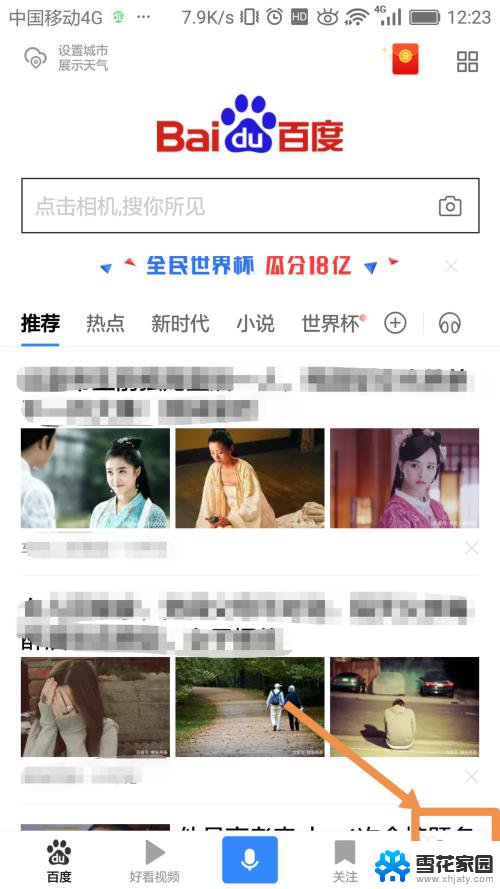 百度如何删除浏览记录 百度搜索浏览历史记录如何清除
百度如何删除浏览记录 百度搜索浏览历史记录如何清除2024-02-27
-
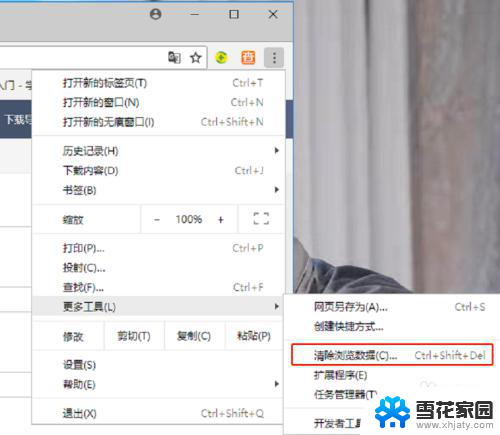 谷歌浏览器输入框记忆功能关闭 谷歌浏览器如何清除输入框下拉历史记录
谷歌浏览器输入框记忆功能关闭 谷歌浏览器如何清除输入框下拉历史记录2023-11-24
-
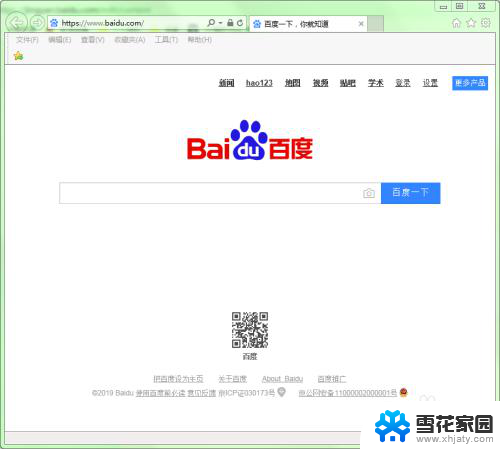 怎么清理浏览器的记录 如何清除浏览器历史记录和缓存
怎么清理浏览器的记录 如何清除浏览器历史记录和缓存2024-02-23
-
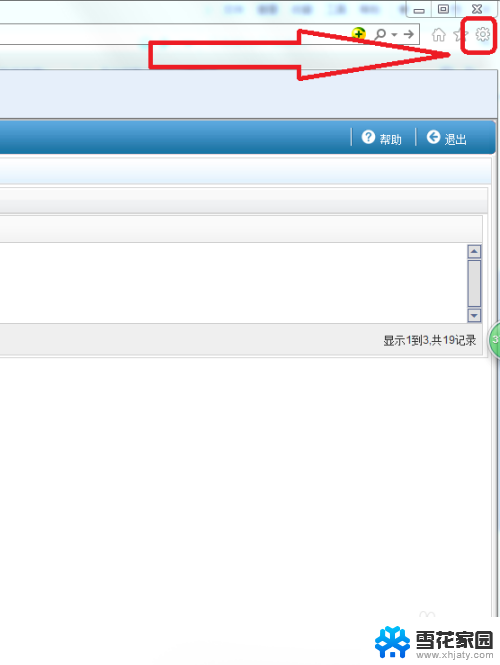 ie浏览器清空缓存 如何清除IE浏览器历史记录和缓存
ie浏览器清空缓存 如何清除IE浏览器历史记录和缓存2024-05-11
- 电脑搜索历史记录怎么查看 怎么在网页浏览器中查找搜索历史
- 怎么删除历史浏览 电脑浏览器怎样删除历史记录
- 怎样清除无痕浏览记录 谷歌浏览器如何清除浏览记录
- edge浏览器如何清除缓存数据 如何清理Microsoft Edge浏览器的缓存
- 打开历史浏览记录 浏览器浏览历史在哪里查看
- 如何查看浏览器浏览记录 如何查看浏览器中的网页浏览历史记录
- 电脑微信设置文件保存位置 微信电脑版文件保存位置设置方法
- 增值税开票软件怎么改开票人 增值税开票系统开票人修改方法
- 网格对齐选项怎么取消 网格对齐选项在哪里取消
- 电脑桌面声音的图标没了 怎么办 电脑音量调节器不见了怎么办
- 键盘中win是那个键 电脑键盘win键在哪个位置
- 电脑如何连接隐藏的wifi网络 电脑如何连接隐藏的无线WiFi信号
电脑教程推荐